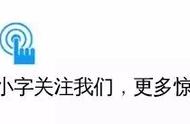How to Insert Page Numbers in Word
在日常的文档处理工作中,页码的插入是一个非常常见的需求。无论是撰写报告、论文还是书籍,页码都能帮助读者更好地导航和引用文档内容。本文将详细介绍在Microsoft Word中如何插入页码,包括不同类型的页码设置和一些常见问题的解决方案。
一、打开文档
1. Open the Document
首先,您需要打开一个已经存在的Word文档,或者创建一个新的文档。确保您的Microsoft Word软件是最新版本,以便使用最新的功能和界面。
二、进入页码设置
2. Access Page Number Settings
在Word中,插入页码的步骤相对简单。您可以通过以下步骤进入页码设置:
- 点击“插入”选项卡(Insert Tab)。
- 在“页码”组中,找到“页码”按钮(Page Number)。
三、选择页码位置
3. Choose Page Number Position
点击“页码”按钮后,您会看到一个下拉菜单,提供了多种页码位置的选择:
- 页面顶部(Top of Page):页码会出现在每一页的顶部。
- 页面底部(Bottom of Page):页码会出现在每一页的底部。
- 页面边缘(Page Margins):页码会出现在页面的边缘位置。
- 当前位置(Current Position):如果您希望在光标所在的位置插入页码,可以选择此选项。
选择您需要的页码位置后,Word会自动为您插入页码。
四、选择页码样式
4. Choose Page Number Style
在选择了页码位置后,您还可以选择不同的页码样式。Word提供了多种样式供您选择,包括数字、罗马数字和字母等。您可以根据文档的类型和格式需求来选择合适的样式。
- 在“页码”下拉菜单中,选择“页码格式”选项(Format Page Numbers)。
- 在弹出的对话框中,您可以选择数字格式、起始页码等设置。
五、设置不同的首页页码
5. Set Different First Page Number
在某些情况下,您可能希望首页不显示页码,或者首页的页码与其他页面不同。您可以通过以下步骤设置不同的首页页码:
- 在“插入”选项卡中,点击“页码”按钮。
- 选择“页面底部”或“页面顶部”,然后选择“格式页码”。
- 在弹出的对话框中,勾选“首页不同”选项(Different First Page)。
- 点击“确定”保存设置。
这样,首页将不会显示页码,或者您可以在首页设置不同的页码格式。
六、删除页码
6. Remove Page Numbers
如果您需要删除已经插入的页码,可以按照以下步骤操作:
- 点击“插入”选项卡,找到“页码”按钮。
- 在下拉菜单中,选择“删除页码”选项(Remove Page Numbers)。
这将会删除文档中所有的页码。如果您只想删除特定页面的页码,可以手动删除该页的页码。
七、页码的对齐方式
7. Aligning Page Numbers
在Word中,您还可以调整页码的对齐方式。默认情况下,页码可能是居中的,但您可以根据需要将其调整为左对齐或右对齐。
- 双击页码区域,进入页眉或页脚编辑模式。
- 选中页码,使用“段落”选项卡中的对齐工具进行调整。
八、插入章节页码
8. Insert Chapter Page Numbers
对于较长的文档,您可能需要根据章节进行页码的设置。您可以使用“分节符”来实现这一点。
- 在需要分节的地方插入“分节符”(Section Break)。
- 在新节中,重复上述插入页码的步骤。
- 在“页码格式”对话框中,选择“继续从前一节”或“从1开始”。
通过这种方式,您可以实现每个章节独立的页码设置。
九、使用页码域
9. Use Page Number Fields
Word中的页码实际上是一个“域”(Field),您可以通过插入域来实现更复杂的页码需求。例如,您可以插入当前页码和总页数的组合。
- 在页码区域,按下“Ctrl F9”插入域括号。
- 输入“PAGE”来显示当前页码,输入“NUMPAGES”来显示总页数。
- 结合使用,例如“PAGE * MERGEFORMAT of NUMPAGES * MERGEFORMAT”将显示“当前页码/总页数”。
十、常见问题及解决方案
10. Common Issues and Solutions
在插入页码的过程中,您可能会遇到一些常见问题,以下是一些解决方案:
- 页码不连续:检查是否有分节符,确保每个节的页码设置是正确的。
- 页码格式不一致:确保在“页码格式”对话框中选择了正确的格式,并在每个节中进行相应的设置。
- 页码显示错误:如果页码显示不正确,可以尝试更新域(右键点击页码,选择“更新域”)。
结论
Conclusion
在Microsoft Word中插入页码是一个相对简单的过程,但了解其背后的设置和选项可以帮助您更好地管理文档。通过本文的介绍,您应该能够轻松地为您的文档插入和管理页码。无论是基本的页码插入还是复杂的章节页码设置,Word都能满足您的需求。希望这些信息能够帮助您提高文档处理的效率。内容摘自:http://js315.com.cn/cm/208088.html
,